Używanie GIMP do usuwania znaków wodnych i innych doskonałych alternatyw
Każdy artysta cyfrowy, który chce opublikować swoją pracę online, powinien używać znaków wodnych. Pomagają w ustaleniu twojej reputacji, zebraniu twojego dorobku i upewnieniu się, że otrzymasz należne uznanie za wszystkie jego elementy. Ale mamy wiele powodów, dla których powinniśmy usunąć znaki wodne ze zdjęcia. W tym artykule omówimy i pokażemy skuteczne metody nauki jak usunąć znaki wodne za pomocą GIMP. Przedstawimy również inne świetne aplikacje, których możesz użyć jako alternatywy dla GIMP-a. Jeśli jesteś już podekscytowany tym tematem, przeczytajmy ten przewodnik i poznaj więcej ważnych szczegółów, których potrzebujesz.
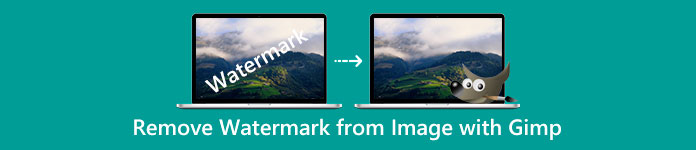
Część 1: Jak usunąć znaki wodne ze zdjęć za pomocą GIMP
Możemy łatwo modyfikować zdjęcia za pomocą edytora obrazów typu open source KORDONEK. Może być używany do edycji, rysowania i projektowania graficznego. Istnieje niesamowity program do edycji zdjęć. Usuwanie znaku wodnego ze zdjęcia jest jednym z głównych zadań związanych z edycją zdjęć. Oprócz znaku wodnego może usuwać logo, tekst, naklejki i inne elementy, dzięki czemu jest wygodny dla wszystkich użytkowników, którzy chcą usunąć niechciane obiekty ze swoich zdjęć. Ponadto GIMP to wieloplatformowy edytor obrazów dostępny dla systemów Linux, macOS, Windows i innych systemów operacyjnych. Jednak korzystanie z GIMP-a jest skomplikowane, zwłaszcza jeśli nie masz umiejętności. Ma różne opcje i narzędzia, co jest mylące dla użytkowników. Zdecydowanie zaleca się poproszenie profesjonalistów o korzystanie z tego oprogramowania. Ponadto proces pobierania tej aplikacji jest czasochłonny.
Wykonaj poniższe czynności i usuńmy znaki wodne za pomocą GIMP.
Krok 1: Musisz pobrać i zainstalować KORDONEK w Twoim komputerze.
Krok 2: Kliknij Plik opcję lub naciśnij ctrl+O. Na ekranie pojawi się okno dialogowe. Wybierz plik obrazu ze znakiem wodnym, który chcesz usunąć. Następnie kliknij otwarty.
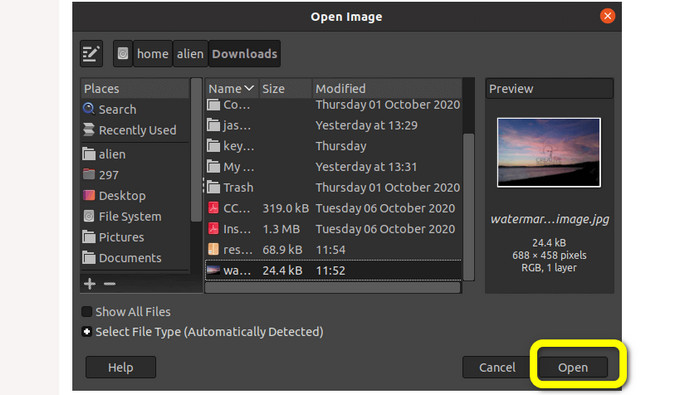
Krok 3: Wybierz narzędzie klonowania z Przybory > Narzędzia malarskie > Klonuj po dodaniu obrazu.
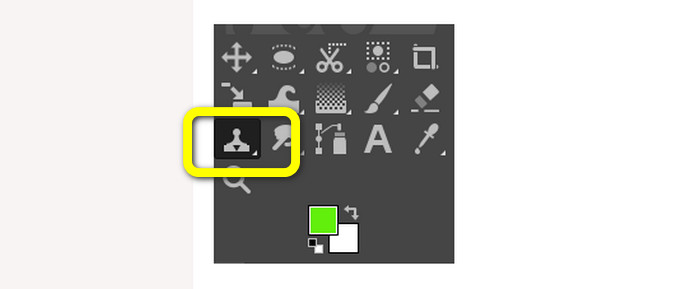
Krok 4: Następnie wybierz podobny region z obrazu. Wybierz czysty obszar, który pasuje do obszaru znaku wodnego obrazu z tego obrazu lub innego obrazu. wciśnij KLAWISZ KONTROLNY po kliknięciu określonej lokalizacji w celu wybrania regionu. Aby malować, odtworzy ten konkretny obszar.
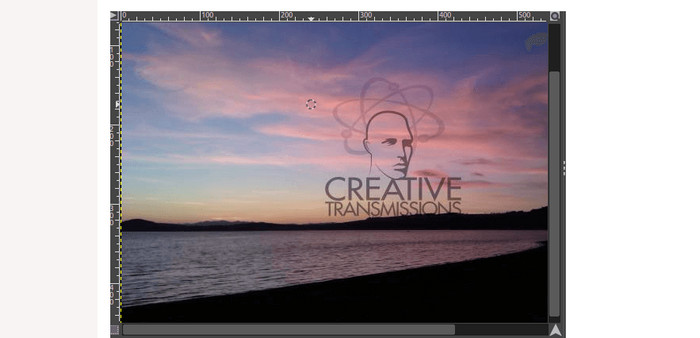
Krok 5: Rozpocznij malowanie obrazu znaku wodnego w tym momencie. Zostawić KLAWISZ KONTROLNY wciśnięty klawisz i zacznij przesuwać kursor nad żądanym obszarem, aby go pomalować. Działa jak pędzel. Pomaluje sklonowany region; możemy powtórzyć klonowanie, wybierając różne regiony. Aby uzyskać lepszy wynik, zaleca się powiększenie obrazu i zmianę rozmiaru pędzla w razie potrzeby.
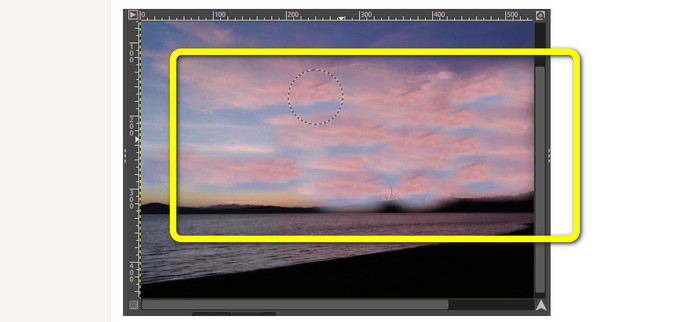
Krok 6: I to wszystko! Po usunięciu znaków wodnych ze zdjęcia za pomocą GIMP-a możesz przejść do Plik menu i poszukaj Zapisać aby zapisać zdjęcie bez znaku wodnego.
Część 2: Najlepsza alternatywa dla GIMP-a do usuwania znaków wodnych ze zdjęć
Aby usunąć znaki wodne ze zdjęcia łatwiejszymi metodami, możesz użyć Bezpłatne usuwanie znaków wodnych FVC. To narzędzie ma możliwość usuwania niechcianych obiektów ze zdjęcia, zwłaszcza znaków wodnych. Ponadto to narzędzie obsługuje kilka formatów plików graficznych, takich jak PNG, JPG, BMP i inne. Za pomocą FVC Free Watermark Remover możesz użyć myszy, aby wybrać obszar obrazu wolny od znaku wodnego, rysując wokół niego wielokątny kontur lub lasso. Dodatkowo możesz przesuwać mysz, aby zaznaczyć obszar za pomocą pędzla o różnych rozmiarach. W rezultacie ta funkcja jest przyjazna dla użytkownika i umożliwia usuwanie tekstowych lub graficznych znaków wodnych ze zdjęć według własnych potrzeb. W ten sposób możesz stwierdzić, że ten środek do usuwania znaków wodnych jest idealny dla nieprofesjonalnych użytkowników i znacznie łatwiejszy niż korzystanie z GIMP. Ponadto FVC gwarantuje prywatność każdego użytkownika, więc nie musisz myśleć o wycieku informacji podczas korzystania z usługi. Ma dwie metody usuwania znaków wodnych ze zdjęcia. Skorzystaj z prostych wskazówek poniżej.
W tej pierwszej metodzie możesz użyć jednego z wielu narzędzi do usuwania znaków wodnych, takich jak Wielokąt, Lasso i Pędzel. W drugiej metodzie użyj narzędzia Kadrowanie.
Krok 1: Wyszukaj Bezpłatne usuwanie znaków wodnych FVC w Twojej przeglądarce. Następnie naciśnij Załaduj obrazek lub upuść plik obrazu w polu, aby dołączyć zdjęcie ze znakiem wodnym.
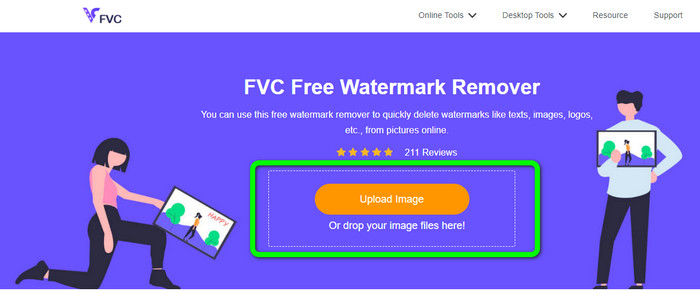
Krok 2: Jak widać w górnej części interfejsu, są to narzędzia, których możesz użyć do podświetlenia znaku wodnego, który chcesz usunąć. Te narzędzia są Pędzel, wielokąt, i Lasso. W dolnej części zdjęcia możesz kliknąć ikonę Ręka symbol przeniesienia zdjęcia; możesz także kliknąć ikonę + i -, aby powiększyć znaki wodne.
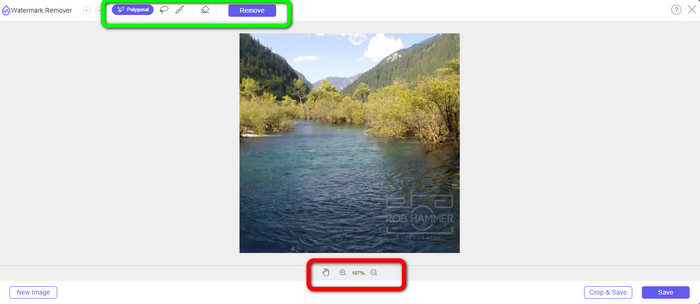
Krok 3: Zaznacz znaki wodne za pomocą narzędzi do usuwania znaków wodnych. Następnie kliknij Usunąć i poczekaj na proces usuwania znaków wodnych.

Krok 4: Kliknij Zapisać przycisk, aby pobrać obraz. Możesz już użyć tego zdjęcia, ponieważ irytujący znak wodny już zniknął.
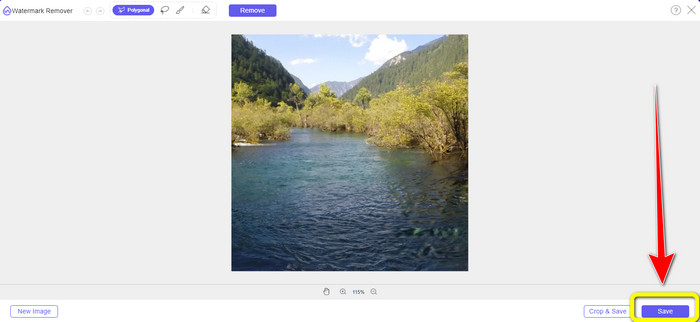
Krok 5: W przypadku drugiej metody możesz użyć funkcji Kadrowanie usunąć znak wodny ze zdjęcia. Aby dołączyć żądane zdjęcie, kliknij Załaduj obrazek przycisk. Możesz także wrzucić plik obrazu bezpośrednio do pudełka.
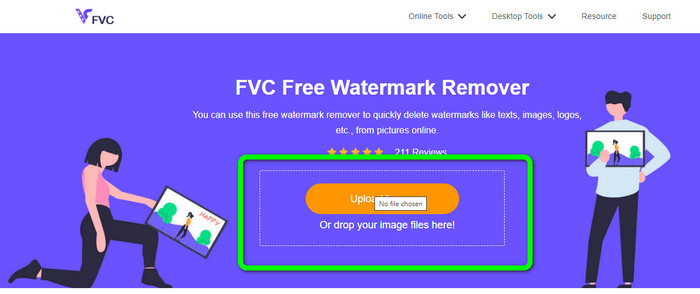
Krok 6: Gdy zdjęcie jest już na ekranie, wybierz Przytnij i zapisz przycisk. Następnie możesz już przejść do procesu przycinania.
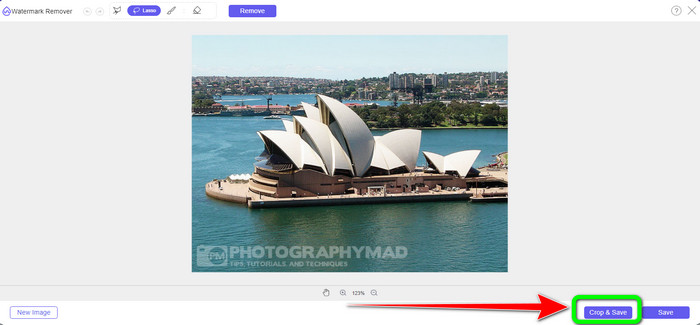
Krok 7: W tym procesie możesz przyciąć zdjęcie, aby wyciąć znak wodny. Jeśli chcesz powiększyć zdjęcie, aby prawidłowo je przyciąć, przejdź do niebieskiego pola i kliknij ikonę +.
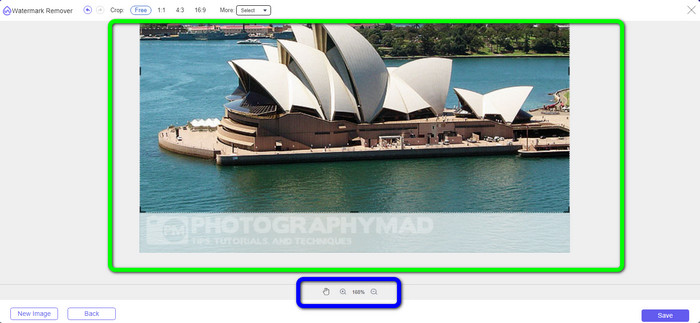
Krok 8: W tej części możesz już zapisać swoje ostateczne zdjęcie, klikając przycisk Zapisać przycisk.
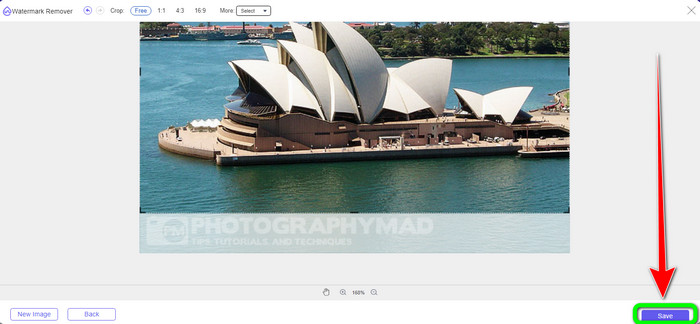
Część 3: Często zadawane pytania dotyczące usuwania znaków wodnych za pomocą GIMP
1. Jak usunąć datownik ze zdjęcia za pomocą programu GIMP?
Aby usunąć datownik, możesz wybrać narzędzie Klonowanie. Klikaj znacznik daty, aż zniknie. Jeśli datownik znajduje się na krawędzi zdjęcia, możesz użyć narzędzia do przycinania GIMP po lewej stronie interfejsu.
2. Czy GIMP pozostawia znak wodny po użyciu?
Na szczęście nie. GIMP to aplikacja typu open source, w której możesz korzystać z tego narzędzia do usuwania znaków wodnych, nie martwiąc się, czy pozostawi znak wodny, czy nie.
3. Jak usunąć przezroczysty znak wodny?
Istnieje wiele aplikacji, których można użyć do wymazania przezroczystości znaki wodne z Twoich zdjęć. Możesz użyć Bezpłatne usuwanie znaków wodnych FVC. Za pomocą tego oprogramowania można łatwo usunąć wszelkie przeszkadzające obiekty, takie jak przezroczyste znaki wodne.
Wniosek
Używanie GIMP do usuwania znaków wodnych ze zdjęcia jest skuteczne. Możesz natychmiast usunąć znaki wodne za pomocą narzędzi do usuwania. Jednak nie jest idealny dla początkujących. Tak więc, jeśli chcesz aplikację odpowiednią dla każdego użytkownika, możesz użyć Bezpłatne usuwanie znaków wodnych FVC.



 Video Converter Ultimate
Video Converter Ultimate Nagrywarka ekranu
Nagrywarka ekranu



